Введение
В современном мире существует огромное количество способов привлечения внимания человека как потенциального покупателя. Наружная реклама является одним их таких способов. Она ценится тем, что ее легко увидит человек, принадлежащий к любой целевой аудитории, и она не требует больших затрат. Размещать ее можно на зданиях и улицах городов, в этом и заключается суть: донести свое сообщение людям, часто в спешке проходящим мимо. Именно это мы взяли на основу, когда хотели познакомить гостей нашей школы с театральной студией "ВиД". Вот уже 9 лет руководитель школьного театра Вещневецкая Инна Феликсовна ставит мюзиклы в актовом зале МБОУ "Трехпротокская СОШ". Труды ее работы велики, но с каждой новой постановкой, забываются старые. Мы хотим запечатлеть и сохранить в памяти яркие моменты театральной жизни. Нам пришла идея создать наружный рекламный баннер, представляющий собой фотоколлаж.
Настоящий проект посвящен раскрытию позитивного ресурса рекламных баннеров, поскольку они могут быть применены не только в целях рекламы, но и служить источником памяти. В значительной степени проблематика данного исследования обусловлена желанием сохранить в памяти значимые события школьной жизни.
Объектом нашего изучения являются наружная баннерная реклама как специфический вид распространения информации.
Предметом является механизм создания наружных рекламных баннеров, которые способствуют привлечению внимания к школьному театру "ВиД"
Целью данной научно-практической работы является создание наружного рекламного баннера в Photoshop и последующее его применение в школьной жизни. Настоящая цель была реализована в системе следующих исследовательских задач:
1. Рассмотреть требования типографий к широкоформатной печати
2. Изучить способы создания коллажей в Photoshop.
3. Создать макет наружного баннера в Photoshop.
4. Печать широкоформатного баннера в бюджетной типографий в г. Астрахань.
Новизна проекта заключается в том, что впервые в нашей школе будет создан наружный баннер, рекламирующий школьную театральную студию "ВиД".
Проектная работа рассчитана на 2 года. В первый год - знакомство с Photoshop, прохождение видеоуроков, разработка макета наружного баннера, широкоформатной печати наружного баннера. Второй год – создание наружного баннера с логотипом школы и с использованием различных видов шрифтов.
Ход исследования
Баннерная реклама – графическое изображение рекламного характера. Рекламные щиты на улицах, растяжки над магазинами, картинки на сайтах в Интернете, при клике на которые переходишь на другой сайт – все это баннеры [3] .
Одним из популярных видов баннерной рекламы является наружный рекламный баннер. Он изготавливается из специальной поливинилхлоридной пленки, винила, латексной или нейлоновой бумаги. Представляет собой прямоугольное полотно различных размеров, на котором печатается рекламная информация. Печать производится принтерами для широкоформатной печати - плоттерами. В городе Астрахань в каждой типографии можно заказать такой баннер. Цена зависит от размера, качества баннера. Иногда в стоимость входит создание макета дизайнером.
Широкоформатная печать предлагает самые разнообразные возможности для создания заметной и эффективной рекламы.
Еще одним преимуществом широкоформатной печати является ее относительно невысокая стоимость по сравнению с затратами на рекламу в прессе и на телевидении.
В зависимости от направления использования, выделяютнаружную и интерьерную печать. Наружная широкоформатная печать выполняется с применением специальных материалов, которые обладают повышенной устойчивостью к неблагоприятным воздействиям внешней среды. Интерьерная печать в этом смысле менее требовательна – здесь на первый план выходит качество нанесения изображения и его высокое разрешение.
Готовым макетом признан файл, который можно отравлять в печать без допечатной подготовки. Требования приведенные ниже подходят для файлов, предназначенныхдля баннерной ткани или сетке.
Требования к растровым файлам [2]:
· Формат:Tiff
· Цветовая модель:CMYK
· Цветовой профиль:Coated Fogra 39или без внедрения цветового профиля
· Размер:1:1 (масштаб 1:1)
· Разрешение:72 dpi– для печати постеров и баннеров,.
· Тип сжатия:Lzw.
Будущий макет является изображением растровой графики. Созданные в растровых графических программах документы принимаются на проверку в форматах TIFF (для одноцветной печати в режиме GRAYSCALE, для полноцветной – CMYK)
Предоставление макетов дляполноцветной широкоформатной печатив растровом формате TIFF – является лучшей гарантией от неожиданных изменений в файле в процессе печати. Но, поскольку файлы часто имеют большой размер, то возникает трудность при передаче файла нам через Интернет. При подготовке файла в формате TIFF необходимо свести все слои в один слой Background и удалить все дополнительные каналы и пути, которые создавались в процессе работы над макетом.
К макету нужно прилагать дополнительный файл в формате .jpeg для просмотра.
Размеры лучше выставлять в миллиметрах, например, 3300 на 1400 мм. В настройках stroke тоже должен измеряться в миллиметрах. Линии были не тоньше 0,35 мм (а для других более качественных технологий печати - не менее 0,1 мм), размер мелкого шрифта тоже выбирать, замерив толщину тонких штрихов в нём - иначе плохо пропечатается или вообще не пропечатается.
Обязательное условие, это создание рамочки в 0,5-1 мм толщиной, не очень заметную, по которой будут резать баннер. Важную информацию размещать от края не меньше чем на 50 мм.
Для начала мы посоветовались с директором школы о местонахождении наружного баннера, который будет отражать яркие моменты школьной театральной жизни. Вместе с завхозом школы отмерили предложенное директором место для установления. Наружный баннер представляет собой ткань, которую необходимо вешать на деревянное крепление. Учитывая эти требования ширину баннера определили как 2800 мм и высоту 1500мм.
Как уже было сказано выше, баннер будет представлять собой фотоколлаж, собранный из самых ярких моментов театральных выступлений. Поэтому выбор фотографий имеет решающее значение. Нам нужно выбрать такое сочетание элементов коллажа, чтобы отобразить все событие. Это означает, что необходимо взять несколько обширных снимков, которые показывают всю сцену, и несколько детализированных фотографий, которые отображают много фактуры и личностей. Без тех или иных история будет неполной, и не передаст тех эмоций, которые может передать.
Макет для будущего баннера будем создавать в программе Adobe Photoshop. Как графический редактор она превосходит все программы для обработки изображений. Эта программа используется для редактирования различных видов изображений. Это очень удобный и известный редактор, поэтому он подходит не только любителям, но и нравится известным дизайнерам.
Открываем все выбранные изображения в Photoshop. Мы отобрали 30 фотографий хорошего качества.
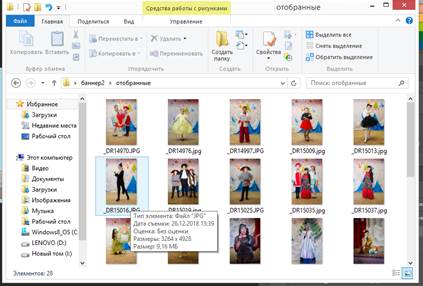
Шаг 1. Открывойте выбранные фотографии для коллажа в Photoshop
Создадим новый файл (Файл -> Новый)[1]. Его размер должен быть немного больше, чем тот, который мы хотим получить в итоге.
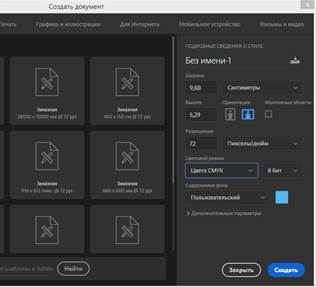
Шаг 2. Создайте новый файл
Перейдем к одной из открытых фотографий, с помощью инструмента выделения выберем все (или нажмите CTRL+A). Нажмем CTRL+C, чтобы скопировать. Перейдем в новый документ и нажмем CTRL+V, чтобы вставить выделенное. Таким образом мы скопируем фотографию в новый документ на отдельный слой. В зависимости от размера и разрешения изображения, может понадобится их корректировка. Чтобы сделать это, нажмем CTRL+T для трансформирования. Используем угловой узел и, удерживая клавишу Shift, установим такой размер, чтобы изображение было удобно перемещать в новом документе. Определим размер каждой фотографии в коллаже. Высота примерно у всех одинаковая 34 см
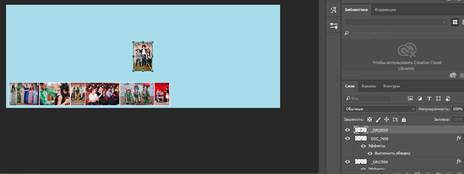
Шаг 3. Добавьте ваши фотографии по одной
После изменения размера изображения преобразуем слой изображения в смарт-объект. Он будет поддерживать целостность качества изображения во время изменения его размера.
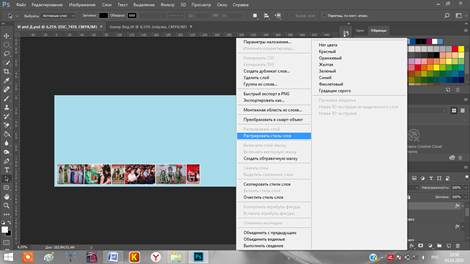
Шаг 4. Растрируем слой
После того, как мы добавили все фотографии, из которых хотим создать коллаж, наступает черед расположить их! Будем перемещать изображения до тех пор, пока такое расположение не передаст нашу историю наилучшим образом.
Когда макет готов и фотографии подогнаны под соответствующий размер, мы можем создать тонкую белую линию между ними, чтобы добавить немного визуального пространства. Этот шаг не обязателен, а ширина разделительных полос зависит от наших предпочтений.
Чтобы сделать это, выберем слой изображения в нижнем правом углу. Правой кнопкой мыши вызовем контекстное меню и выберем Обводка > Внутри, добавив белую окантовку каждому изображению размером в 20 пикселей
.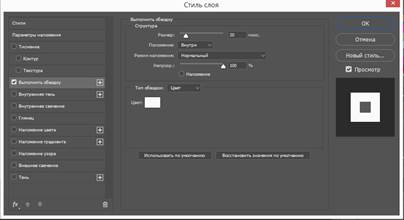
Шаг 5. Добавьте пространства между изображениями
После того, как наш коллаж готов и фотографии разделены так объединим все слои. Чтобы сделать это, нажмем Ctrl+Shift+E.

Шаг 6. Объедините все слои
После объединения всех слоев в один, сделаем обрезку изображения так, чтобы белое пространство со всех сторон было одинаковым.
Наш баннер готов. Осталось найти типографию в Астрахани, которая будет готова распечатать наш баннер. Причем это будет качественно и бюджетно. Вот к примеру: Март, Типография Волга, Нова, Молния, Астраханская цифровая типография, АБВ групп.
Мы остановились на последней типографии, так как качество и стоимость печати вполне нас устроили. За широкоформатную печать на плотной баннерной ткани размером 2800 мм и высоту 1500мм мы произвели оплату 404 рубля.
Заключение
В данной проектной работе было затронуто три основных направления:
· наружная баннерная реклама как специфический вид распространения информации.
· Adobe Photoshopкак способ заработка в Интернете
· Театральная студия «ВиД» как творческая мастерская МБОУ «Трехпротокская СОШ»
Нам удалось выполнить поставленную цель проекта: создать наружный рекламный баннер в Photoshop и последующее его применение в школьной жизни. Двигались маленькими шагами, выполнив все задачи проекта.
В заключении можно добавить, что освоение Adobe Photoshop не легкая задача. Программа является специфичной. Мы лишь научились добавлять фотографии, накладывать обводку на фотографии, объединять свои, заливать фон, выставлять правильно размеры исходного изображения.
В дальнейшем исследовании программы Adobe Photoshopмы планируем освоить различные шрифты, а также инструменты «лосо», «штамп» и другие.
Библиографическая ссылка
Дюсекенова А.Г. СОЗДАНИЕ НАРУЖНОГО БАННЕРА В PHOTOSHOP ДЛЯ МБОУ "ТРЕХПРОТОКСКАЯ СОШ // Старт в науке. 2021. № 4. ;URL: https://science-start.ru/ru/article/view?id=2089 (дата обращения: 16.12.2025).
